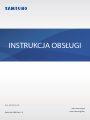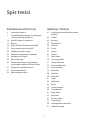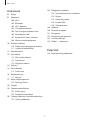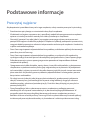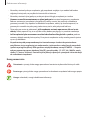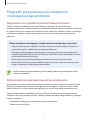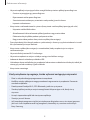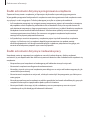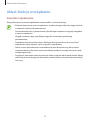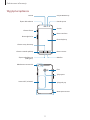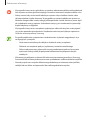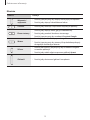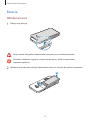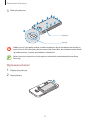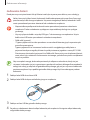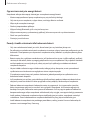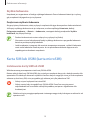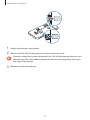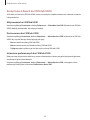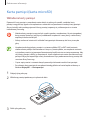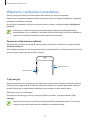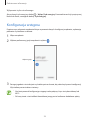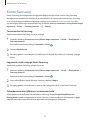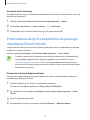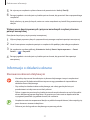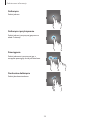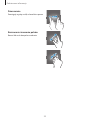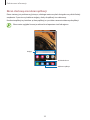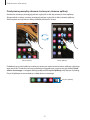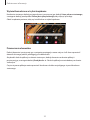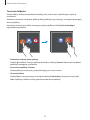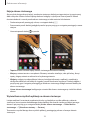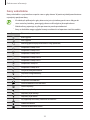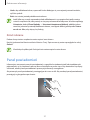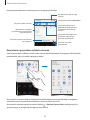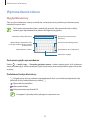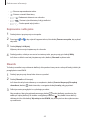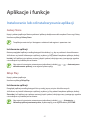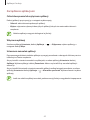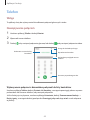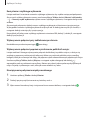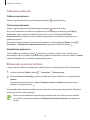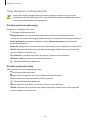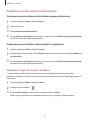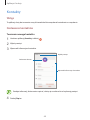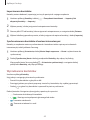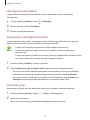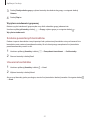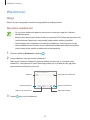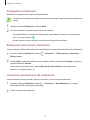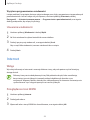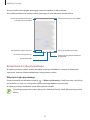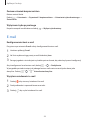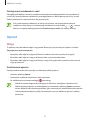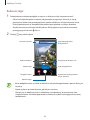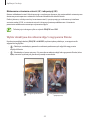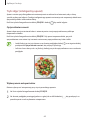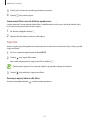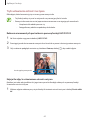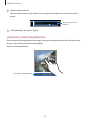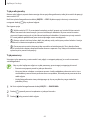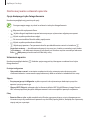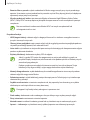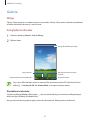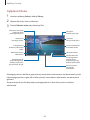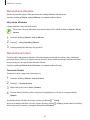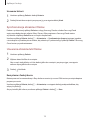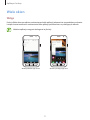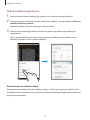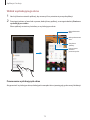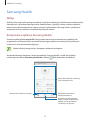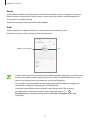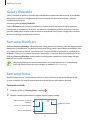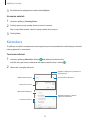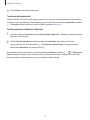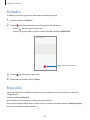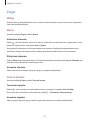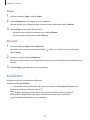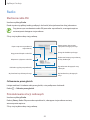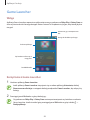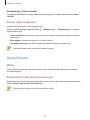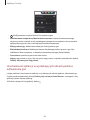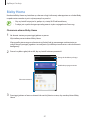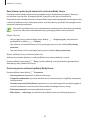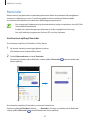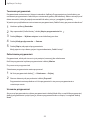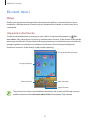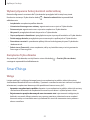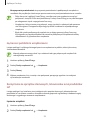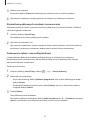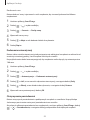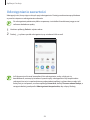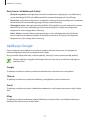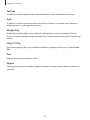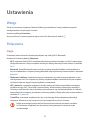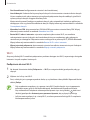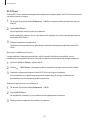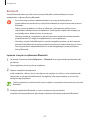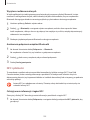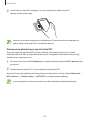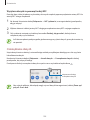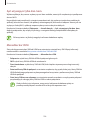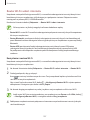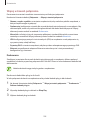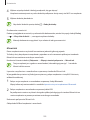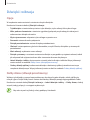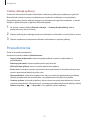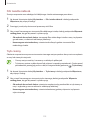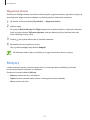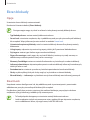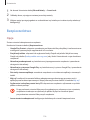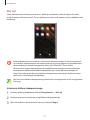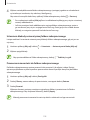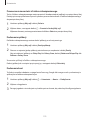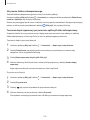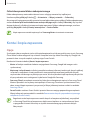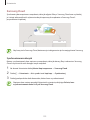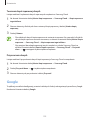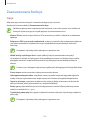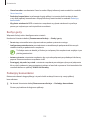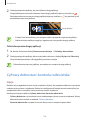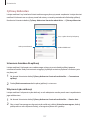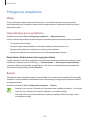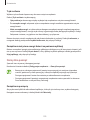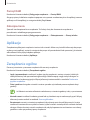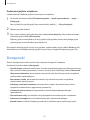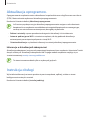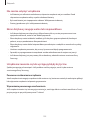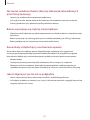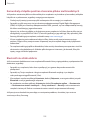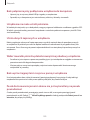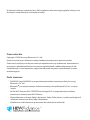Samsung SM-G398FN/DS Instrukcja obsługi
- Kategoria
- Smartfony
- Typ
- Instrukcja obsługi

2
Spis treści
Podstawowe informacje
4 Przeczytaj najpierw
7 Przypadki przegrzewania się urządzenia
irozwiązania tego problemu
10 Układ i funkcje w urządzeniu
14 Bateria
18 Karta SIM lub USIM (karta microSIM)
21 Karta pamięci (karta microSD)
22 Zakładanie paska na rękę
23 Włączanie i wyłączanie urządzenia
24 Konfiguracja wstępna
25 Konto Samsung
26 Przenoszenie danych z poprzednio
używanego urządzenia (Smart Switch)
27 Informacje o działaniu ekranu
37 Panel powiadomień
39 Wprowadzanie tekstu
Aplikacje i funkcje
41 Instalowanie lub odinstalowywanie
aplikacji
43 Telefon
48 Kontakty
52 Wiadomości
54 Internet
56 E-mail
57 Aparat
67 Galeria
71 Wiele okien
74 Samsung Health
77 Galaxy Wearable
77 Samsung Members
77 Samsung Notes
78 Kalendarz
80 Dyktafon
80 Moje pliki
81 Zegar
82 Kalkulator
83 Radio
84 Game Launcher
85 Game Booster
87 Bixby Home
89 Reminder
91 Ekr.start. dzieci
92 SmartThings
96 Udostępnianie zawartości
97 Aplikacje Google

Spis treści
3
128 Pielęgnacja urządzenia
128 Optymalizacja pracy urządzenia
128 Bateria
129 Domyślna pamięć
130 Pamięć RAM
130 Zabezpieczenia
130 Aplikacje
130 Zarządzanie ogólne
131 Dostępność
132 Aktualizacja oprogramow.
132 Instrukcja obsługi
133 Telefon — informacje
Załącznik
134 Rozwiązywanie problemów
Ustawienia
99 Wstęp
99 Połączenia
100 Wi-Fi
102 Bluetooth
103 NFC i płatności
105 Oszczędzanie danych
106 Apl. używające tylko dan. kom.
106 Menedżer kart SIM
107 Router Wi-Fi i udost. internetu
108 Więcej ustawień połączenia
110 Dźwięki i wibracja
110 Dolby Atmos (dźwięk przestrzenny)
111 Osobny dźwięk aplikacji
111 Powiadomienia
112 Wyświetlacz
113 Filtr światła niebiesk.
113 Tryb ciemny
114 Wygaszacz ekranu
114 Motywy
115 Ekran blokady
115 Smart Lock
116 Bezpieczeństwo
117 Mój sejf
121 Konta i kopia zapasowa
122 Samsung Cloud
123 Google
124 Zaawansowane funkcje
125 Ruchy i gesty
125 Podwójny komunikator
126 Cyfrowy dobrostan i kontrola rodzicielska
127 Cyfrowy dobrostan

4
Podstawowe informacje
Przeczytaj najpierw
Aby bezpiecznie i prawidłowo korzystać z tego urządzenia, należy uważnie przeczytać tę instrukcję.
•
Przedstawione opisy bazują na ustawieniach domyślnych urządzenia.
•
W zależności od regionu, operatora sieci, specyfikacji modelu lub oprogramowania urządzenia
opisana w instrukcji zawartość może być inna od wyświetlanej na urządzeniu.
•
Zawartość (zawartość wysokiej jakości) wymagająca znacznego wykorzystania procesora i
pamięci RAM wpływa na całkowitą wydajność urządzenia. Aplikacje powiązane z tą zawartością
mogą nie działać poprawnie w zależności od parametrów technicznych urządzenia i środowiska,
w jakim uruchomiono aplikacje.
•
Firma Samsung nie ponosi odpowiedzialności za problemy z działaniem aplikacji dostarczonych
przez firmy inne niż Samsung.
•
Firma Samsung nie ponosi odpowiedzialności za problemy z wydajnością lub zgodnością,
wynikające z edycji ustawień rejestru lub modyfikacji oprogramowania systemu operacyjnego.
Próba dostosowania systemu operacyjnego może spowodować nieprawidłowe działanie
urządzenia lub aplikacji.
•
Oprogramowanie, źródła dźwięków, tapety, obrazy i inne pliki multimedialne są dostarczane z
urządzeniem na podstawie umowy licencyjnej o ograniczonym użytkowaniu. Wyodrębnianie
tych materiałów i wykorzystywanie ich do celów komercyjnych lub innych stanowi naruszenie
praw autorskich. Użytkownicy ponoszą całkowitą odpowiedzialność za niezgodne z prawem
korzystanie z multimediów.
•
Za usługi transmisji danych, takie jak przesyłanie wiadomości, przekazywanie i pobieranie
danych, automatyczną synchronizację lub używanie usług lokalizacji, mogą być naliczane
dodatkowe opłaty, zależnie od posiadanej taryfy. Duże ilości danych lepiej jest przesyłać za
pomocą funkcji Wi-Fi.
•
Domyślne aplikacje, które są dostarczane razem z urządzeniem, podlegają procesowi
aktualizacji, ale ich wsparcie może zakończyć się bez wcześniejszego powiadomienia. W
przypadku pytań dotyczących aplikacji dostarczanych razem z urządzeniem prosimy o
kontakt z centrum serwisowym firmy Samsung. W celu uzyskania informacji na temat aplikacji
instalowanych przez użytkownika należy się skontaktować z właściwymi dostawcami usług.

Podstawowe informacje
5
•
Modyfikowanie systemu operacyjnego urządzenia lub instalowanie oprogramowania
z nieoficjalnych źródeł może być przyczyną uszkodzenia urządzenia i uszkodzenia lub
utraty danych. Te czynności są naruszeniem umowy licencyjnej firmy Samsung i powodują
unieważnienie gwarancji.
•
Wzależności od regionu lub operatora sieci na ekranie umieszczana jest folia ochronna
zabezpieczająca urządzenie wtrakcie produkcji idystrybucji. Uszkodzenia folii ochronnej nie są
objęte gwarancją.
•
Obraz na ekranie dotykowym jest wyraźny nawet przy silnym świetle słonecznym dzięki funkcji
automatycznej regulacji zakresu kontrastu na podstawie warunków otoczenia. Ze względu na
cechy tego produktu wyświetlanie nieruchomych obrazów przez długi czas może doprowadzić
do wystąpienia powidoku (wypalenia ekranu) lub smużenia.
–
Zaleca się powstrzymanie od wyświetlania nieruchomych obrazów na części lub całości
ekranu dotykowego przez długi okres oraz wyłączanie ekranu dotykowego, gdy urządzenie
nie jest używane.
–
Możliwe jest skonfigurowanie automatycznego wyłączania ekranu dotykowego, gdy ekran
nie jest używany. Uruchom aplikację
Ustawienia
, dotknij
Wyświetlacz
→
Wygaszenie
ekranu
, anastępnie wybierz okres, po którym urządzenie ma wyłączyć ekran dotykowy.
–
Aby włączyć automatyczne dostosowywanie jasności ekranu dotykowego na podstawie
warunków otoczenia, uruchom aplikację
Ustawienia
, dotknij
Wyświetlacz
, anastępnie
dotknij przełącznika
Jasność adaptacyjna
, aby włączyć tę funkcję.
Utrzymanie wodo- i pyłoszczelności
Twoje urządzenie jest wodo- i pyłoszczelne. Aby utrzymać wodo- i pyłoszczelność swojego
urządzenia, dokładnie przestrzegaj podanych niżej wskazówek. W przeciwnym razie może dojść do
jego uszkodzenia.
•
Nie należy zanurzać urządzenia w wodzie słodkiej na głębokość większą niż 1,5 m ani
utrzymywać go w zanurzeniu przez ponad 30 minut. Jeśli zanurzysz urządzenie w dowolnej
cieczy niebędącej wodą słodką np. w wodzie słonej, jonizowanej lub w napoju alkoholowym,
szybciej dostanie się do urządzenia.
•
Nie należy wystawiać urządzenia na działanie wody poruszającej się z dużą siłą.

Podstawowe informacje
6
•
Nie należy otwierać pokryw urządzenia, gdy urządzenie znajduje się w wodzie lub bardzo
wilgotnych miejscach, na przykład na basenie lub w łazience.
•
Nie należy otwierać tylnej pokrywy mokrymi rękami lub gdy urządzenie jest mokre.
•
Gumowe uszczelki zamontowane na tylnej pokrywie to ważne komponenty urządzenia.
Podczas otwierania i zamykania tylnej pokrywy należy uważać, aby uniknąć uszkodzenia
gumowej uszczelki. Aby zapobiec uszkodzeniu urządzenia, należy się również upewnić, że
gumowych uszczelek nie pokrywają żadne nieczystości, takie jak piasek lub kurz.
•
Tylna pokrywa może się poluzować, jeśli urządzenie zostanie upuszczone lub coś w nie
uderzy. Należy upewnić się, że wszystkie osłony dobrze przylegają i są szczelnie zamknięte.
•
Jeśli urządzenie było zanurzone w wodzie lub mikrofon albo głośnik są mokre, podczas
rozmowy dźwięk może być niewyraźny. Po wytarciu urządzenia suchą szmatką przed użyciem
wysusz je dokładnie.
•
Na podstawie prób przeprowadzonych w kontrolowanym środowisku potwierdzono
certyfikatem, że to urządzenie jest wodoszczelne i pyłoszczelne w określonych warunkach
(spełnia wymogi klasyfikacji IP68 zgodnie z międzynarodową normą IEC 60529 — Stopnie
ochrony zapewniane przez obudowy [Kod IP]; warunki próby: 15–35°C, 86–106 kPa, woda
słodka, 1,5 metra, 30 minut). Pomimo tej klasyfikacji w pewnych sytuacjach i tak może dojść
do uszkodzenia urządzenia.
Ikony pomocnicze
Ostrzeżenie: sytuacje, które mogą spowodować zranienie użytkownika lub innych osób
Przestroga: sytuacje, które mogą spowodować uszkodzenie urządzenia lub innego sprzętu
Uwaga: wskazówki, uwagi i dodatkowe informacje

Podstawowe informacje
7
Przypadki przegrzewania się urządzenia
irozwiązania tego problemu
Nagrzewanie się urządzenia podczas ładowania baterii
Podczas ładowania urządzenie i ładowarka mogą się nagrzewać. Wtrakcie ładowania
bezprzewodowego lub szybkiego ładowania urządzenie może być cieplejsze wdotyku. Nie wpływa
to negatywnie na okres użytkowania urządzenia ani na wydajność iwchodzi wzakres normalnego
użytkowania urządzenia. Jeżeli bateria nagrzeje się zbyt mocno, ładowarka może przerwać
ładowanie.
Kiedy urządzenie się nagrzeje, trzeba wykonać następujące czynności:
•
Odłączyć ładowarkę od urządzenia izamknąć wszystkie pracujące aplikacje. Poczekać, aż
urządzenie ostygnie, adopiero potem rozpocząć ładowanie.
•
Jeżeli dolna część urządzenia się przegrzewa, może być to spowodowane podłączeniem
uszkodzonego kabla USB. Wymienić uszkodzony kabel USB na nowy kabel dopuszczony do
użytkowania przez firmę Samsung.
•
Podczas korzystania z ładowarki bezprzewodowej nie należy umieszczać innych
przedmiotów, takich jak metalowe obiekty, magnesy czy karty z paskiem magnetycznym,
między urządzeniem a ładowarką bezprzewodową.
Funkcja ładowania bezprzewodowego lub szybkiego ładowania jest dostępna tylko w
wybranych modelach.
Kiedy urządzenie nagrzewa się podczas użytkowania
Wprzypadku korzystania zfunkcji lub aplikacji zużywających dużo energii lub używania ich przez
długi czas urządzenie może tymczasowo nagrzewać się ze względu na większe zużycie energii
baterii. Zamknąć wszystkie uruchomione aplikacje inie używać urządzenia przez pewien czas.
Poniżej przedstawiono przykładowe sytuacje, wktórych urządzenie może się przegrzewać. W
zależności od wykorzystywanych funkcji i aplikacji, podane przykłady mogą nie dotyczyć Twojego
modelu urządzenia.
•
Początkowa konfiguracja po zakupie lub przywracanie danych
•
Pobieranie dużych plików

Podstawowe informacje
8
•
Używanie aplikacji zużywających dużo energii lub korzystanie zaplikacji przez długi czas
–
Granie wwymagające gry przez długi czas
–
Rejestrowanie wideo przez długi czas
–
Strumieniowanie wideo przy ustawieniu maksymalnej jasności ekranu
–
Łączenie z telewizorem.
•
Korzystanie zwielozadaniowości systemu (korzystanie zwielu aplikacji pracujących wtle)
–
Używanie widoku Wiele okien
–
Aktualizowanie lub instalowanie aplikacji podczas nagrywania wideo
–
Pobieranie dużych plików podczas połączenia wideo
–
Nagrywanie wideo podczas korzystania zaplikacji do nawigacji
•
Przesyłanie dużej ilości danych podczas synchronizacji zchmurą, wysyłania wiadomości e-mail
lub synchronizacji zinnymi kontami
•
Korzystanie zaplikacji do nawigacji wsamochodzie, kiedy urządzenie jest wmiejscu
nasłonecznionym
•
Używanie funkcji routera Wi-Fi itetheringu
•
Używanie urządzenia wmiejscu osłabym zasięgu sieci lub bez zasięgu
•
Ładowanie baterii uszkodzonym kablem USB
•
Uszkodzone złącze wielofunkcyjne urządzenia lub narażone na działanie ciał obcych, takich jak
ciecze, pył, proszek metalowy igrafit zołówka
•
Korzystanie zroamingu
Kiedy urządzenie się nagrzeje, trzeba wykonać następujące czynności:
•
Dbać ostałą aktualizację oprogramowania urządzenia.
•
Konflikty między aplikacjami mogą powodować nagrzewanie się urządzenia. Ponownie
uruchom urządzenie.
•
Dezaktywować funkcje Wi-Fi, GPS iBluetooth, jeżeli nie są używane.
•
Zamknąć aplikacje odużym zużyciu energii baterii lub pracujące wtle, kiedy nie są
używane.
•
Usunąć niepotrzebne pliki lub nieużywane aplikacje.
•
Zmniejsz jasność ekranu.
•
Jeśli urządzenie przegrzewa się lub jest ciepłe przez długi okres czasu, nie używaj go przez
jakiś czas. Jeśli urządzenie nadal się przegrzewa, skontaktuj się z centrum serwisowym
firmy Samsung.

Podstawowe informacje
9
Środki ostrożności dotyczące przegrzewania urządzenia
Zaprzestań korzystania z urządzenia, jeśli poczujesz dyskomfort z powodu jego przegrzania.
W przypadku przegrzania funkcjonalność urządzenia może ulec ograniczeniu lub urządzenie może
się wyłączyć w celu ostygnięcia. Ta funkcja dostępna jest tylko w wybranych modelach.
•
Jeśli urządzenie przegrzeje się i osiągnie pewną temperaturę, pojawi się komunikat ostrzeżenia,
aby zapobiec awarii urządzenia, podrażnieniu lub uszkodzeniu skóry oraz wycieku baterii. W
celu obniżenia temperatury ulegną ograniczeniu jasność ekranu i szybkość działania urządzenia.
Nie będzie również możliwe ładowanie baterii. Uruchomione aplikacje zostaną zamknięte
i zostaną ograniczone inne funkcje. Do momentu ostygnięcia urządzenia będzie można
nawiązywać wyłącznie połączenia alarmowe.
•
Jeśli po dalszym wzroście temperatury urządzenia pojawi się druki komunikat, urządzenie
wyłączy się. Nie korzystać z urządzenia, dopóki jego temperatura nie spadnie poniżej
określonego poziomu. Jeśli drugi komunikat pojawi się podczas połączenia awaryjnego, nie
zostanie ono rozłączone poprzez wymuszone wyłączenie.
Środki ostrożności dotyczące środowiska pracy
Urządzenie może się nagrzewać ze względu na warunki środowiska pracy. Należy zachować
ostrożność, by nie doprowadzić do skrócenia żywotności baterii ani do uszkodzenia lub zapalenia się
urządzenia.
•
Nie przechowywać urządzenia w bardzo gorących lub bardzo zimnych miejscach.
•
Nie narażać urządzenia na długotrwałe nasłonecznienie.
•
Nie należy używać ani trzymać urządzenia przez długi czas w miejscach bardzo rozgrzanych, jak
samochód w porze letniej.
•
Nie umieszczać urządzenia wmiejscach, wktórych może dojść do przegrzania, np. elektryczna
mata grzejna.
•
Nie wolno przechowywać urządzenia w pobliżu grzejników, kuchenek mikrofalowych, gorących
urządzeń kuchennych ani pojemników pod wysokim ciśnieniem.
•
Nie używać kabla z łuszczącą się lub uszkodzoną warstwą zewnętrzną, oraz nie używać
uszkodzonych czy źle działających ładowarek lub baterii.

Podstawowe informacje
10
Układ i funkcje w urządzeniu
Zawartość opakowania
Więcej informacji ozawartości opakowania można znaleźć winstrukcji obsługi.
•
Elementy dostarczane wraz z urządzeniem i wszelkie dostępne akcesoria mogą się różnić
w zależności od kraju lub operatora sieci.
•
Dostarczone akcesoria są przeznaczone tylko dla tego urządzenia i mogą być niezgodne
z innymi urządzeniami.
•
Wygląd urządzenia i jego specyfikacje mogą ulec zmianie bez uprzedniego
powiadomienia.
•
Dodatkowe akcesoria można nabyć u lokalnego dystrybutora firmy Samsung. Przed
zakupieniem należy upewnić się, że są zgodne z urządzeniem.
•
Należy używać tylko akcesoriów zatwierdzonych przez firmę Samsung. Korzystanie z
niezatwierdzonych akcesoriów może spowodować problemy z wydajnością oraz usterki
nieobjęte gwarancją.
•
Dostępność akcesoriów może ulec zmianie i zależy wyłącznie od ich producentów. Więcej
informacji na temat dostępnych akcesoriów można znaleźć w witrynie internetowej firmy
Samsung.

Podstawowe informacje
11
Wygląd urządzenia
Głośnik Czujnik zbliżeniowy
Klawisz wstecz
Klawisz zasilania
Ekran dotykowy
Klawisz XCover
Klawisz głośności
Złącze wielofunkcyjne
(USB typu C)
Głośnik
Złącze słuchawkowe
Przedni aparat
Klawisz ostatnich aplikacji
Klawisz strony domowej
Mikrofon
Tylny aparat
Flesz
Tylną pokrywę
Antena NFC (w baterii)
Wbudowana antena GPS
Wewnętrzna antena

Podstawowe informacje
12
•
Wprzypadku korzystania zgłośników, np. podczas odtwarzania plików multimedialnych
lub używania zestawu głośnomówiącego, nie wolno umieszczać urządzenia blisko uszu.
•
Należy uważać, aby nie naświetlić obiektywu aparatu silnym źródłem światła, takim
jak bezpośrednie światło słoneczne. W przypadku wystawienia obiektywu aparatu na
działanie silnego źródła światła, takiego jak bezpośrednie światło słoneczne, może dojść
do uszkodzenia matrycy aparatu. Uszkodzenie matrycy jest nieodwracalne i powoduje
kropki lub plamy na zdjęciach.
•
W przypadku korzystania z urządzenia z pękniętym szkłem lub akrylem, może pojawić
się ryzyko spowodowania obrażenia. Urządzenia można używać tylko po naprawie w
Centrum serwisowym firmy Samsung.
•
Przypadki problemów z połączeniem i rozładowaniem się baterii mogą zdarzyć się w
następujących sytuacjach:
–
Umieszczenie metalicznych naklejek w okolicach anteny urządzenia
–
Założenie na urządzenie pokrywy wykonanej z materiału metalicznego
–
Zakrycie obszaru anteny rękoma lub innymi przedmiotami podczas korzystania
z pewnych funkcji, takich jak połączenia telefoniczne lub połączenia danych
mobilnych.
•
Wskazane jest naklejenie na ekranie folii ochronnej atestowanej przez firmę Samsung.
Stosowanie folii ochronnych bez atestu może spowodować wadliwe działanie czujników.
•
Nie zakrywaj obszaru czujnika zbliżeniowego dodatkowymi osłonami, takimi jak folia,
naklejki lub etui. Może to doprowadzić do wadliwego działania czujnika.

Podstawowe informacje
13
Klawisze
Klawisz Funkcja
Włączania /
wyłączania
•
Naciśnij i przytrzymaj, aby włączyć lub wyłączyć urządzenie.
•
Naciśnij, aby włączyć lub zablokować ekran.
Ostatnie
•
Naciśnij, aby otworzyć listę ostatnio używanych aplikacji.
Ekran startowy
•
Naciśnij, aby włączyć ekran, gdy jest zablokowany.
•
Naciśnij, aby powrócić do ekranu startowego.
•
Naciśnij i przytrzymaj, aby uruchomić
Asystent Google
.
Wstecz
•
Naciśnij, aby powrócić do poprzedniego ekranu.
•
Naciśnij i przytrzymaj, aby otworzyć listę dodatkowych opcji
dostępnych na bieżącym ekranie.
XCover
•
Naciśnij lub naciśnij i przytrzymaj, aby uruchomić wstępnie
ustawione aplikacje.
•
Naciśnij, aby zrobić zdjęcie za pomocą aplikacji
Aparat
.
Głośność
•
Naciśnij, aby dostosować głośność urządzenia.

Podstawowe informacje
14
Bateria
Wkładanie baterii
1
Zdejmij tylną pokrywę.
Należy uważać, aby podczas zdejmowania tylnej pokrywy nie uszkodzić paznokci.
Nie należy nadmiernie wyginać ani skręcać tylnej pokrywy. Może to spowodować
uszkodzenie pokrywy.
2
Włóż baterię, tak aby złote styki były odpowiednio ułożone w stosunku do styków w urządzeniu.
2
1

Podstawowe informacje
15
3
Załóż tylną pokrywę.
2
1
Przyciśnij
Dopasuj
Zadbaj o to, by tylna pokrywa była szczelnie zamknięta, aby do urządzenia nie dostała się
woda ani kurz. Jeśli tylna pokrywa jest otwarta lub nieszczelna, do urządzenia może dostać
się woda oraz kurz, co może spowodować uszkodzenia.
Należy korzystać wyłącznie z tylnych pokryw i akcesoriów zatwierdzonych przez firmę
Samsung.
Wyjmowanie baterii
1
Zdejmij tylną pokrywę.
2
Wyjmiij baterię.

Podstawowe informacje
16
Ładowanie baterii
Przed pierwszym użyciem baterii lub jeśli bateria nie była używana przez dłuższy czas naładuj ją.
Należy korzystać tylko z baterii, ładowarek i kabli zaakceptowanych przez firmę Samsung i
przeznaczonych dla danego urządzenia. Używanie niezgodnych baterii, ładowarek i kabli
może spowodować poważne obrażenia lub uszkodzenie urządzenia.
•
Nieprawidłowe podłączenie ładowarki może spowodować poważne uszkodzenie
urządzenia. Żadne uszkodzenia wynikające z nieprawidłowej obsługi nie są objęte
gwarancją.
•
Używaj wyłącznie kabla zwtyczką USB typu C dostarczonego zurządzeniem. Użycie
kabla micro USB może spowodować uszkodzenie urządzenia.
•
2800 mAh (typowo)*
* Typowa pojemność została sprawdzona w warunkach laboratoryjnych zapewnianych
pr
zez firmę zewnętrzną.
Typowa pojemność to szacowana średnia wartość uwzględniająca odchylenia w
pojemnościach poszczególnych baterii z próby testowanej zgodnie z normą IEC 61960.
Znamionowa (minimalna) pojemność to 2800 mAh. Rzeczywisty czas eksploatacji baterii
może różnić się w zależności od otoczenia sieciowego, sposobu korzystania z urządzenia i
innych czynników.
Aby oszczędzać energię, ładowarka powinna być odłączona od zasilania, kiedy nie jest
używana. Ładowarka nie jest wyposażona w przełącznik zasilania, dlatego dla oszczędności
energii też należy ją odłączać od gniazdka elektrycznego, gdy nie jest używana. Ładowarka
powinna znajdować się w pobliżu gniazdka elektrycznego i być łatwo dostępna podczas
ładowania.
1
Podłącz kabel USB do zasilacza USB.
2
Podłącz kabel USB do złącza wielofunkcyjnego w urządzeniu.
3
Podłącz zasilacz USB do gniazdka elektrycznego.
4
Po pełnym naładowaniu baterii odłącz ładowarkę od urządzenia. Następnie odłącz ładowarkę
od gniazdka elektrycznego.

Podstawowe informacje
17
Ograniczanie zużycia energii baterii
Urządzenie oferuje różne opcje ułatwiające oszczędzanie energii baterii.
•
Możesz zoptymalizować pracę urządzenia przy użyciu funkcji obsługi.
•
Gdy nie używasz urządzenia, wyłącz ekran, naciskając klawisz zasilania.
•
Włącz tryb oszczędzania energii.
•
Zamknij niepotrzebne aplikacje.
•
Wyłącz funkcję Bluetooth, jeśli z niej nie korzystasz.
•
Wyłącz automatyczną synchronizację aplikacji, które muszą zostać zsynchronizowane.
•
Skróć czas podświetlenia.
•
Zmniejsz jasność ekranu.
Porady i środki ostrożności dla ładowania baterii
•
Gdy stan naładowania baterii jest niski, ikona baterii jest wyświetlana jako pusta.
•
Po całkowitym rozładowaniu baterii urządzenia nie można włączyć nawet po podłączeniu go do
ładowarki. Przed ponownym włączeniem urządzenia należy ładować wyczerpaną baterię przez
kilka minut.
•
Bateria może ulec szybkiemu rozładowaniu, jeśli jednocześnie używa się kilku aplikacji, aplikacji
sieciowych lub takich, które wymagają połączenia z innym urządzeniem. Aby zapobiec zanikowi
zasilania podczas transmisji danych, należy używać tych aplikacji po naładowaniu baterii
urządzenia do pełna.
•
Użycie źródła zasilania innego niż ładowarka, takiego jak np. komputer, może spowodować
wydłużenie czasu ładowania ze względu na niższe natężenie prądu.
•
Z urządzenia można korzystać podczas ładowania, jednak powoduje to wydłużenie czasu
ładowania baterii do pełna.
•
Jeśli urządzenie jest zasilane z niestabilnego źródła zasilania, podczas ładowania baterii ekran
dotykowy może nie działać. Wtakim przypadku należy odłączyć ładowarkę od urządzenia.
•
Podczas ładowania urządzenie i ładowarka może się nagrzewać. Jest to normalne zjawisko,
które nie powinno wpływać na trwałość ani wydajność urządzenia. Jeśli bateria nagrzeje się
bardziej niż zwykle, ładowarka może przerwać ładowanie. Jeśli wystąpi to podczas ładowania
bezprzewodowego, odłącz urządzenie od ładowarki, aby ostygło, a następnie ładuj je ponownie.
•
Jeżeli podczas ładowania urządzenia złącze wielofunkcyjne jest mokre, urządzenie może być
uszkodzone. Przed naładowaniem urządzenia dokładnie wytrzyj złącze wielofunkcyjne.
•
Jeżeli ładowanie urządzenia nie przebiega prawidłowo, należy je zanieść wraz zładowarką do
centrum serwisowego firmy Samsung.

Podstawowe informacje
18
Szybkie ładowanie
Urządzenie jest wyposażone wfunkcję szybkiego ładowania. Proces ładowania baterii jest szybszy,
gdy urządzenie lub jego ekran jest wyłączone.
Zwiększanie szybkości ładowania
Aby przyśpieszyć ładowanie, należy wyłączyć urządzenie lub jego ekran podczas ładowania baterii.
Jeśli opcja szybkiego ładowania nie jest włączona, uruchom aplikację
Ustawienia
, dotknij
Pielęgnacja urządzenia
→
Bateria
→
Ładowanie
, a następnie dotknij przełącznika
Szybkie
ładowanie
, aby włączyć funkcję.
•
Podczas ładowania nie możesz włączyć czy wyłączyć tej funkcji.
•
Nie można używać wbudowanej funkcji szybkiego ładowania wprzypadku ładowania
baterii za pomocą zwykłej ładowarki.
•
Jeżeli urządzenie się nagrzeje lub wzrośnie temperatura otoczenia, szybkość ładowania
może zostać obniżona automatycznie. Jest to prawidłowe działanie mające na celu
zapobieganie uszkodzeniu urządzenia.
Karta SIM lub USIM (karta microSIM)
Instalowanie karty SIM lub USIM
Włóż dostarczoną przez operatora sieci kartę SIM lub USIM.
Możesz włożyć dwie karty SIM lub USIM, aby na jednym urządzeniu korzystać z dwóch numerów lub
operatorów. W niektórych obszarach szybkości transferu danych mogą być niższe, jeśli do urządzenia
włożone są dwie karty SIM, niż w przypadku gdy włożona jest tylko jedna karta SIM.
•
Należy używać wyłącznie kart microSIM.
•
Należy uważać, aby nie zgubić karty SIM lub USIM. Firma Samsung nie ponosi
odpowiedzialności za wszelkie szkody lub problemy związane z zagubieniem lub
kradzieżą kart.
Niektóre usługi wymagające połączenia sieciowego mogą nie być dostępne w zależności od
operatora sieci.

Podstawowe informacje
19
1
Zdejmij tylną pokrywę i wyjmij baterię.
2
Włóż kartę SIM lub USIM, tak aby pozłacane styki były skierowane w dół.
Nie należy wkładać karty pamięci do gniazda karty SIM. Jeśli karta pamięci zakleszczy się w
gnieździe karty SIM, należy oddać urządzenie do centrum serwisowego firmy Samsung w
celu wyjęcia karty pamięci.
3
Włóż baterię i załóż tylną pokrywę.

Podstawowe informacje
20
Korzystanie z dwóch kart SIM lub USIM
Jeśli włożysz dwie karty SIM lub USIM, możesz na jednym urządzeniu korzystać z dwóch numerów
lub operatorów.
Aktywowanie kart SIM lub USIM
Uruchom aplikację
Ustawienia
i dotknij
Połączenia
→
Menedżer kart SIM
. Wybierz kartę SIM lub
USIM i dotknij przełącznika, aby włączyć funkcję.
Dostosowanie kart SIM lub USIM
Uruchom aplikację
Ustawienia
, dotknij
Połączenia
→
Menedżer kart SIM
i wybierz kartę SIM lub
USIM, aby uzyskać dostęp do następujących opcji:
•
Ikona
: zmień ikonę karty SIM lub USIM.
•
Nazwa
: zmień nazwę wyświetlacza karty SIM lub USIM.
•
Tryb pracy sieci
: wybierz typ sieci do użytku z kartą SIM lub USIM.
Ustawianie preferowanych kart SIM lub USIM
Kiedy zostaną aktywowane obie karty, możesz konkretnym kartom przypisać połączenia głosowe,
wiadomości i przesyłanie danych.
Uruchom aplikację
Ustawienia
, dotknij
Połączenia
→
Menedżer kart SIM
, a następnie ustaw
preferencje funkcji kart w obszarze
Preferowana karta SIM
.
Strona się ładuje...
Strona się ładuje...
Strona się ładuje...
Strona się ładuje...
Strona się ładuje...
Strona się ładuje...
Strona się ładuje...
Strona się ładuje...
Strona się ładuje...
Strona się ładuje...
Strona się ładuje...
Strona się ładuje...
Strona się ładuje...
Strona się ładuje...
Strona się ładuje...
Strona się ładuje...
Strona się ładuje...
Strona się ładuje...
Strona się ładuje...
Strona się ładuje...
Strona się ładuje...
Strona się ładuje...
Strona się ładuje...
Strona się ładuje...
Strona się ładuje...
Strona się ładuje...
Strona się ładuje...
Strona się ładuje...
Strona się ładuje...
Strona się ładuje...
Strona się ładuje...
Strona się ładuje...
Strona się ładuje...
Strona się ładuje...
Strona się ładuje...
Strona się ładuje...
Strona się ładuje...
Strona się ładuje...
Strona się ładuje...
Strona się ładuje...
Strona się ładuje...
Strona się ładuje...
Strona się ładuje...
Strona się ładuje...
Strona się ładuje...
Strona się ładuje...
Strona się ładuje...
Strona się ładuje...
Strona się ładuje...
Strona się ładuje...
Strona się ładuje...
Strona się ładuje...
Strona się ładuje...
Strona się ładuje...
Strona się ładuje...
Strona się ładuje...
Strona się ładuje...
Strona się ładuje...
Strona się ładuje...
Strona się ładuje...
Strona się ładuje...
Strona się ładuje...
Strona się ładuje...
Strona się ładuje...
Strona się ładuje...
Strona się ładuje...
Strona się ładuje...
Strona się ładuje...
Strona się ładuje...
Strona się ładuje...
Strona się ładuje...
Strona się ładuje...
Strona się ładuje...
Strona się ładuje...
Strona się ładuje...
Strona się ładuje...
Strona się ładuje...
Strona się ładuje...
Strona się ładuje...
Strona się ładuje...
Strona się ładuje...
Strona się ładuje...
Strona się ładuje...
Strona się ładuje...
Strona się ładuje...
Strona się ładuje...
Strona się ładuje...
Strona się ładuje...
Strona się ładuje...
Strona się ładuje...
Strona się ładuje...
Strona się ładuje...
Strona się ładuje...
Strona się ładuje...
Strona się ładuje...
Strona się ładuje...
Strona się ładuje...
Strona się ładuje...
Strona się ładuje...
Strona się ładuje...
Strona się ładuje...
Strona się ładuje...
Strona się ładuje...
Strona się ładuje...
Strona się ładuje...
Strona się ładuje...
Strona się ładuje...
Strona się ładuje...
Strona się ładuje...
Strona się ładuje...
Strona się ładuje...
Strona się ładuje...
Strona się ładuje...
Strona się ładuje...
Strona się ładuje...
Strona się ładuje...
Strona się ładuje...
Strona się ładuje...
Strona się ładuje...
Strona się ładuje...
-
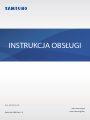 1
1
-
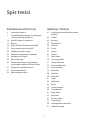 2
2
-
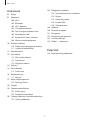 3
3
-
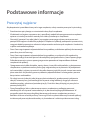 4
4
-
 5
5
-
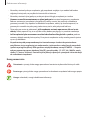 6
6
-
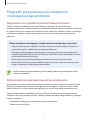 7
7
-
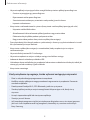 8
8
-
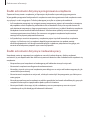 9
9
-
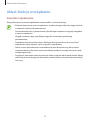 10
10
-
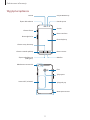 11
11
-
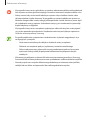 12
12
-
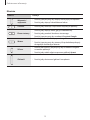 13
13
-
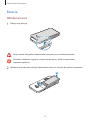 14
14
-
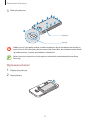 15
15
-
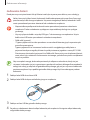 16
16
-
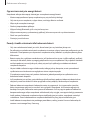 17
17
-
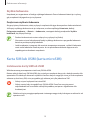 18
18
-
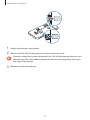 19
19
-
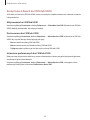 20
20
-
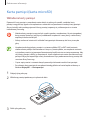 21
21
-
 22
22
-
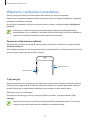 23
23
-
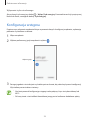 24
24
-
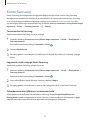 25
25
-
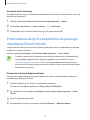 26
26
-
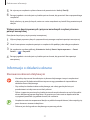 27
27
-
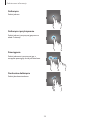 28
28
-
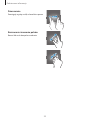 29
29
-
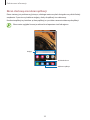 30
30
-
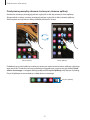 31
31
-
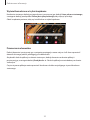 32
32
-
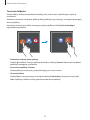 33
33
-
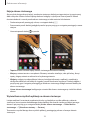 34
34
-
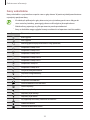 35
35
-
 36
36
-
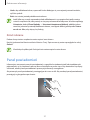 37
37
-
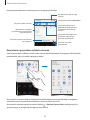 38
38
-
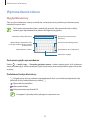 39
39
-
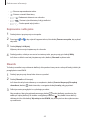 40
40
-
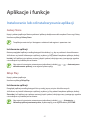 41
41
-
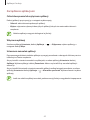 42
42
-
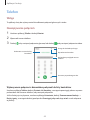 43
43
-
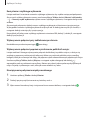 44
44
-
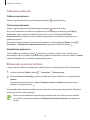 45
45
-
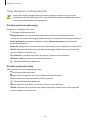 46
46
-
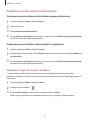 47
47
-
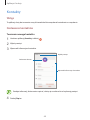 48
48
-
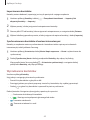 49
49
-
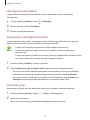 50
50
-
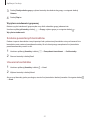 51
51
-
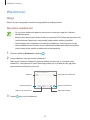 52
52
-
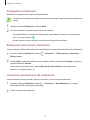 53
53
-
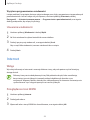 54
54
-
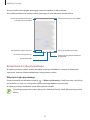 55
55
-
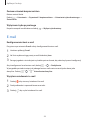 56
56
-
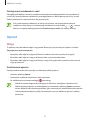 57
57
-
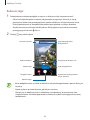 58
58
-
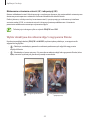 59
59
-
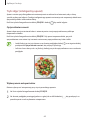 60
60
-
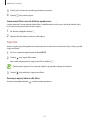 61
61
-
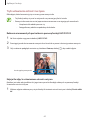 62
62
-
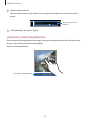 63
63
-
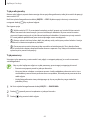 64
64
-
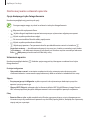 65
65
-
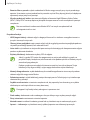 66
66
-
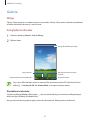 67
67
-
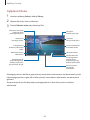 68
68
-
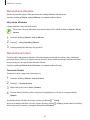 69
69
-
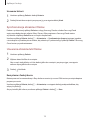 70
70
-
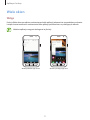 71
71
-
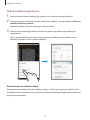 72
72
-
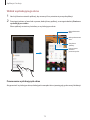 73
73
-
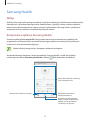 74
74
-
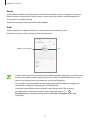 75
75
-
 76
76
-
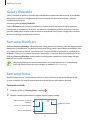 77
77
-
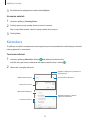 78
78
-
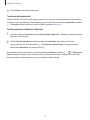 79
79
-
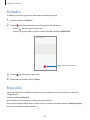 80
80
-
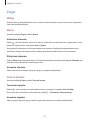 81
81
-
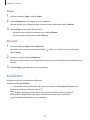 82
82
-
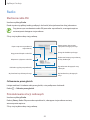 83
83
-
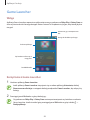 84
84
-
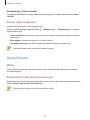 85
85
-
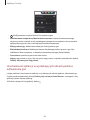 86
86
-
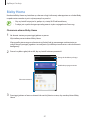 87
87
-
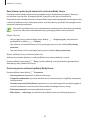 88
88
-
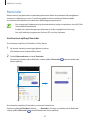 89
89
-
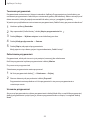 90
90
-
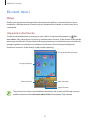 91
91
-
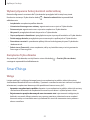 92
92
-
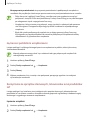 93
93
-
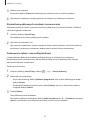 94
94
-
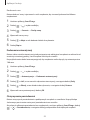 95
95
-
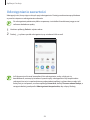 96
96
-
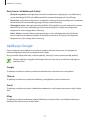 97
97
-
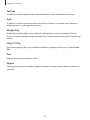 98
98
-
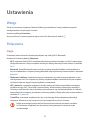 99
99
-
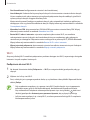 100
100
-
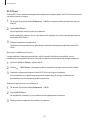 101
101
-
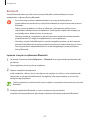 102
102
-
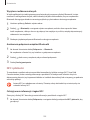 103
103
-
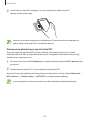 104
104
-
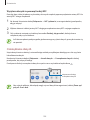 105
105
-
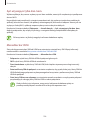 106
106
-
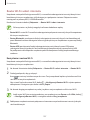 107
107
-
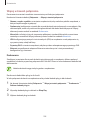 108
108
-
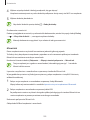 109
109
-
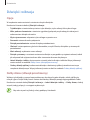 110
110
-
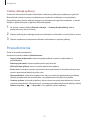 111
111
-
 112
112
-
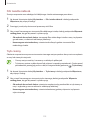 113
113
-
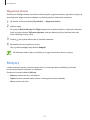 114
114
-
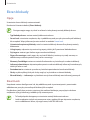 115
115
-
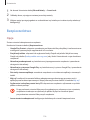 116
116
-
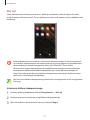 117
117
-
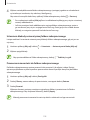 118
118
-
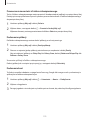 119
119
-
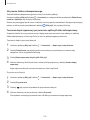 120
120
-
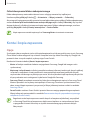 121
121
-
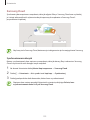 122
122
-
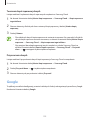 123
123
-
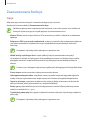 124
124
-
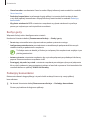 125
125
-
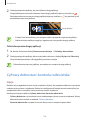 126
126
-
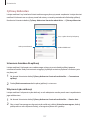 127
127
-
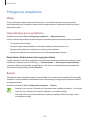 128
128
-
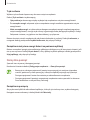 129
129
-
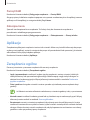 130
130
-
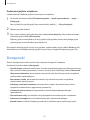 131
131
-
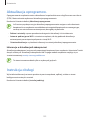 132
132
-
 133
133
-
 134
134
-
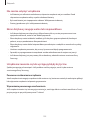 135
135
-
 136
136
-
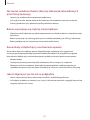 137
137
-
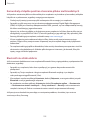 138
138
-
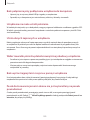 139
139
-
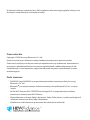 140
140
Samsung SM-G398FN/DS Instrukcja obsługi
- Kategoria
- Smartfony
- Typ
- Instrukcja obsługi
Powiązane artykuły
-
Samsung SM-J120FN Instrukcja obsługi
-
Samsung SM-G398FN/DS Instrukcja obsługi
-
Samsung SM-G715FN/DS Instrukcja obsługi
-
Samsung SM-G390F Instrukcja obsługi
-
Samsung SM-G390F Instrukcja obsługi
-
Samsung SM-G390F Instrukcja obsługi
-
Samsung SM-G388F Instrukcja obsługi
-
Samsung SM-G388F Instrukcja obsługi
-
Samsung SM-M115F/DSN Instrukcja obsługi
-
Samsung SM-A207F/DS Instrukcja obsługi